Regroupements immobilisations et Sections immobilisations
Ces deux fonctions servent à gérer les codes attribués lors de la saisie des immobilisations et qui sont utilisés ensuite pour paramétrer les éditions. Dans les deux cas, la fenêtre se présente de la même façon excepté le titre qui est différent.
Pour procéder au paramétrage, cliquer sur le bouton Gestion puis sélectionner l'option Regroupements ou Sections selon le cas. Une fenêtre de paramétrage apparaît alors :
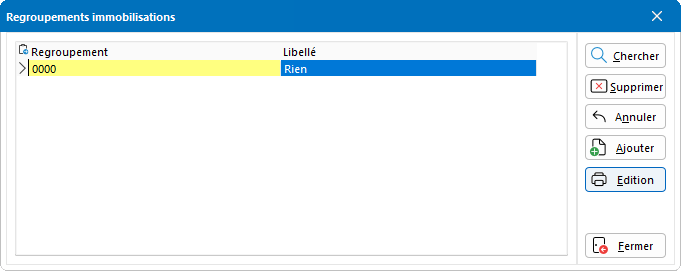
Les procédures de création et de suppression sont identiques pour les codes de regroupement et pour les codes de section.
Le regroupement et la section 0000 ne peuvent en aucun cas être modifiés.
Pour saisir un nouveau code, cliquer sur le bouton Ajouter. Une nouvelle ligne précédée d'une étoile s'affiche. Le code est à renseigner sur quatre caractères alphanumériques, le libellé sur trente caractères alphanumériques.
Le bouton Chercher... permet de retrouver un regroupement ou une section par son code.
Pour supprimer un regroupement ou un code, positionner le curseur devant puis cliquer sur le bouton Supprimer.
Le bouton Edition permet d'éditer la liste des Regroupements et Sections dans laquelle sont enregistrées toutes les immobilisations.
La fenêtre de choix d'impression est identique pour ces deux types d'éditions.
Pour procéder à l'édition, préciser l'ensemble des données à éditer en sélectionnant les codes de Début et de Fin.
Ensuite, cliquer sur Aperçu afin d'obtenir une prévisualisation des éditions. Par cet écran, en cliquant sur l'icône ![]() il est possible de Copier dans le presse papier l'édition ou encore de Copier l'image de la page afin d'effectuer une sauvegarde sous divers supports (Word, Excel ...).
il est possible de Copier dans le presse papier l'édition ou encore de Copier l'image de la page afin d'effectuer une sauvegarde sous divers supports (Word, Excel ...).
En cliquant sur l'icône ![]() , il est également possible d'imprimer l'édition tout en sélectionnant l'imprimante, de l'exporter en fichier PDF, de l'envoyer par mail ou encore de gérer l'édition avec le module de GED.
, il est également possible d'imprimer l'édition tout en sélectionnant l'imprimante, de l'exporter en fichier PDF, de l'envoyer par mail ou encore de gérer l'édition avec le module de GED.
Le bouton Imprimer permet d'effectuer directement l'impression sans prévisualisation.